Disclaimer: Această postare poate conține link-uri afiliate, ceea ce înseamnă că obținem un mic comision Dacă efectuați o achiziție prin link-urile noastre, fără niciun cost pentru dvs. Pentru mai multe informații, vă rugăm să vizitați pagina noastră Disclaimer.
evident, în unele cazuri, doriți să eliminați cheia curentă de produs Windows pe un computer vechi și să o utilizați pentru activarea Windows pe un alt computer. Și transferați cheia de produs, vă va ajuta să economisiți bani de la achiziționarea unei alte licențe de activare Windows.
uneori, trebuie doar să eliminați sistemul de operare Windows (OS) de pe vechiul computer Windows și apoi să instalați o copie nouă a acestuia pe un alt computer și să utilizați același cod de licență de activare pentru a vă activa Windows.
cu toate acestea, nu veți putea activa Windows până când nu dezactivați sau dezinstalați cheia de produs Windows curentă pe computerul existent. Deci, dacă acesta este cazul dvs., urmați acest ghid pas cu pas și aflați cum să dezactivați cheia de produs Windows și să o activați din nou pe un alt computer.
există multe modalități de dezinstalare a licenței Windows. Dar utilizați Command prompt este un mod simplu de a face, cu câteva comenzi și trei pași simpli.
dezactivați cheia de produs Windows
Pasul #1
Faceți clic pe pictograma Start, tastați „cmd” în caseta de căutare, faceți clic dreapta pe „cmd.exe „și apoi selectați opțiunea” Executare ca administrator ” pentru a deschide programul Prompt de comandă cu privilegii de administrator.
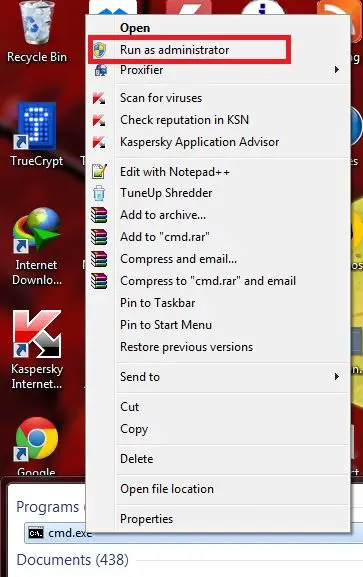
Pasul #2
în programul Prompt de comandă, tastați: slmgr /dlv
și apoi apăsați Enter. Acesta vă va arăta fereastra serviciului de licențiere software. Din acea fereastră, va trebui să copiați sau să scrieți „ID-ul de activare” pentru a utiliza în pasul următor.
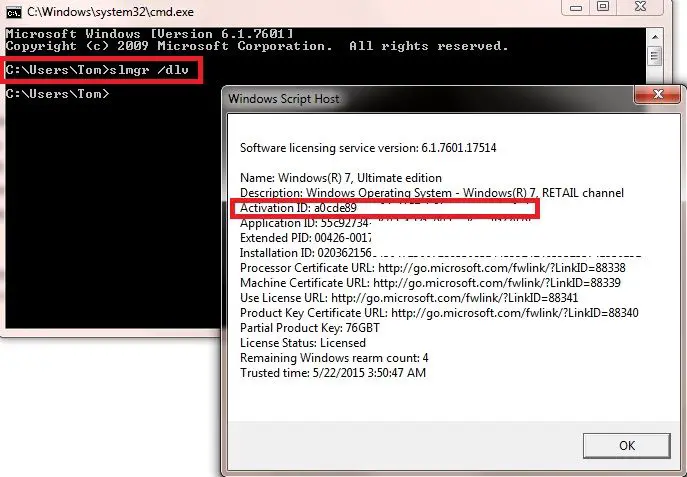
Pasul #3
utilizați” ID-ul de activare ” pe care l-ați copiat în pasul #2 pentru a dezinstala cheia de produs Windows cu următoarea comandă:
ID de activare slmgr /upk „”
de exemplu, ID-ul dvs. de activare este ABCDEGF, atunci trebuie să introduceți:
slmgr / upk ABCDEGF
și apoi apăsați Enter. Va apărea o fereastră pop-up cu un mesaj: „cheia de produs dezinstalată cu succes”.
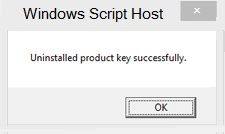
deci, sunt trei pași simpli pentru a dezinstala sau dezactiva cheia de produs Windows de pe un computer Windows. Licența de activare Windows este acum gratuită și poate fi utilizată pe orice computer Windows pentru a activa licența Windows – desigur, pentru o versiune adecvată de Windows.
activați cheia de produs Windows
cum se Activează cheia de produs Windows? Aceasta este o întrebare simplă și are multe moduri de a face. Puteți activa licența Windows în timp ce instalați o nouă copie a Windows. Asta înseamnă că vă va cere să furnizați codul de licență Windows pentru a activa (sau a face acest lucru mai târziu) sistemul de operare Windows în etapa finală a procesului de instalare.
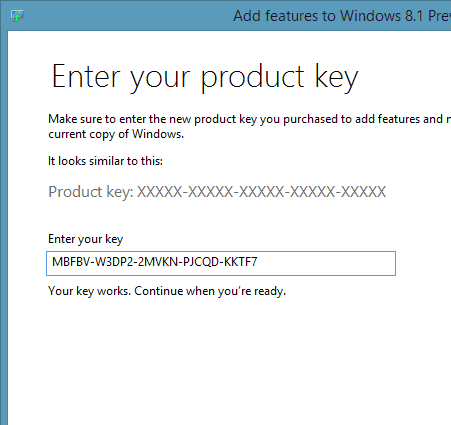
dacă aveți deja instalat sistemul de operare Windows și acum trebuie să îl activați, puteți accesa Desktop, faceți clic dreapta pe Computerul meu și selectați Proprietăți. În secțiunea de activare Windows (în fereastra Properties of My Computer), vă va permite să faceți clic pentru a activa sistemul de operare Windows. Trebuie doar să introduceți cheia de produs Windows. Asta e!
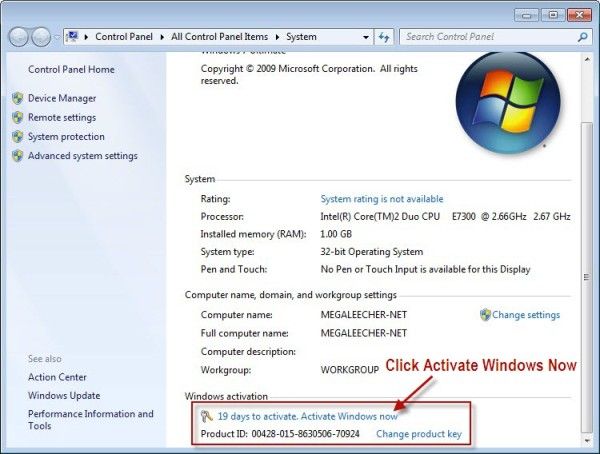
activați cheia de produs Windows folosind Command Prompt
aceasta este, de asemenea, o modalitate ușoară de a activa licența Windows, utilizând programul Command Prompt. În primul rând, trebuie să lansați programul Command Prompt ca Administrator (citiți mai sus).
apoi, vă rugăm să introduceți:
slmgr /ipk „cheie de produs Windows”
de exemplu, dacă codul de licență Windows este AAAA-BBBB-CCCC-DDDD, atunci va trebui să tastați:
slmgr / ipk AAAA-BBBB-CCCC-DDDD
în programul Prompt de comandă și apăsați Enter.
după apăsarea tastei Enter, va apărea o fereastră pop-up cu un mesaj: „cheia de produs instalată AAAA-BBBB-CCCC-DDDD cu succes”.
sper că acest mic ghid pas cu pas vă va ajuta să știți cum să dezactivați cheia de produs Windows pe vechiul computer Windows și să o utilizați pentru a activa din nou pe un computer nou.